Q&Aナンバー【4605-6177】更新日:2005年10月26日
このページをブックマークする(ログイン中のみ利用可)
[Windows Me] システムの復元を行う方法を教えてください。
| 対象機種 | 2001年夏モデルDESKPOWER、他・・・ |
|---|---|
| 対象OS |
|
 質問
質問
Windows Meでシステムの復元を行う方法を教えてください。
 回答
回答
システムが不安定になるなどのトラブルが起こった際に、システムの復元を実行して、Windowsのシステムファイルやレジストリに加えられた変更を以前の状態に戻すことができます。

システムの復元を実行することで、ハードディスク内の情報の整合性に問題が発生し、システムが不安定になる場合があります。
その場合、弊社では責任をおいかねるため、大切なデータは必ず事前にバックアップを取り、各自の責任において、実行してください。
システムの復元は、次の手順で行います。
次のQ&Aを参考に、あらかじめ必要なデータのバックアップを行います。
 データのバックアップ方法について教えてください。(新しいウィンドウで表示)
データのバックアップ方法について教えてください。(新しいウィンドウで表示)
また、システムの復元時の注意事項を、次のQ&Aで確認します。
 [Windows XP / Windows Me] 「システムの復元」の注意点について教えてください。(新しいウィンドウで表示)
[Windows XP / Windows Me] 「システムの復元」の注意点について教えてください。(新しいウィンドウで表示)

Windows Meの機能である「システムの復元」で、2001年9月8日より後に保存した復元ポイントが利用できず、「復元は失敗しました」というエラーメッセージが表示される場合があります。
この問題に関する情報を、FMWORLD.NETで掲載しています。詳細については、次のFMWORLD.NETホームページをご覧ください。
 システムの復元について(新しいウィンドウで表示)
システムの復元について(新しいウィンドウで表示)
Windows Updateを実行し、更新プログラムをインストールすることで、この問題は改善されます。
Windows Updateを実行し、必要な更新が完了したら、システムの復元を実行してください。
事前準備が完了したら、続けて、システムの復元を実行します。
次の手順で操作を行います。
万が一、システムの復元に失敗した場合は、復元した内容を取り消すことができます。
システムの復元に失敗した場合などに、復元内容を取り消し、システムの復元の実施前の状態に戻すことができます。


システムの復元を実行することで、ハードディスク内の情報の整合性に問題が発生し、システムが不安定になる場合があります。
その場合、弊社では責任をおいかねるため、大切なデータは必ず事前にバックアップを取り、各自の責任において、実行してください。
システムの復元は、次の手順で行います。
事前準備をする
次のQ&Aを参考に、あらかじめ必要なデータのバックアップを行います。
 データのバックアップ方法について教えてください。(新しいウィンドウで表示)
データのバックアップ方法について教えてください。(新しいウィンドウで表示)また、システムの復元時の注意事項を、次のQ&Aで確認します。
 [Windows XP / Windows Me] 「システムの復元」の注意点について教えてください。(新しいウィンドウで表示)
[Windows XP / Windows Me] 「システムの復元」の注意点について教えてください。(新しいウィンドウで表示)
Windows Meの機能である「システムの復元」で、2001年9月8日より後に保存した復元ポイントが利用できず、「復元は失敗しました」というエラーメッセージが表示される場合があります。
この問題に関する情報を、FMWORLD.NETで掲載しています。詳細については、次のFMWORLD.NETホームページをご覧ください。
 システムの復元について(新しいウィンドウで表示)
システムの復元について(新しいウィンドウで表示)Windows Updateを実行し、更新プログラムをインストールすることで、この問題は改善されます。
Windows Updateを実行し、必要な更新が完了したら、システムの復元を実行してください。
事前準備が完了したら、続けて、システムの復元を実行します。
システムの復元を実行する
次の手順で操作を行います。
万が一、システムの復元に失敗した場合は、復元した内容を取り消すことができます。
- 「スタート」ボタン→「プログラム」→「アクセサリ」→「システムツール」→「システムの復元」の順にクリックします。
- 「システムの復元へようこそ」と表示されます。
「コンピュータを以前の状態に復元します」にチェックを付け、「次へ」ボタンをクリックします。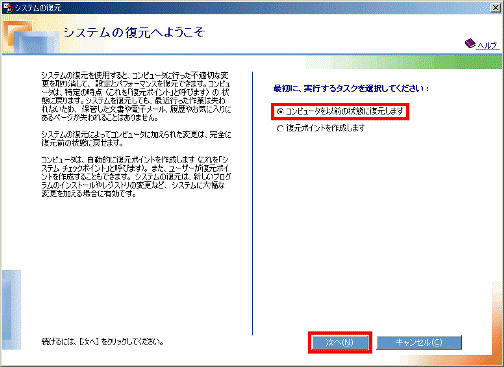

「システムの復元はコンピュータを再起動するまで実行できません」というメッセージが表示された場合は、次のQ&Aをご覧いただき、対処を行ってください。 [Windows Me] システムの復元を実行しようとすると、「システムの復元はコンピュータを再起動するまで実行できません」とエラーメッセージが表示されます。(新しいウィンドウで表示)
[Windows Me] システムの復元を実行しようとすると、「システムの復元はコンピュータを再起動するまで実行できません」とエラーメッセージが表示されます。(新しいウィンドウで表示) - 「復元ポイントの選択」と表示されます。
カレンダーの太字の中から、復元する日付を選択します。
- 右側の一覧から、復元ポイントを選択します。
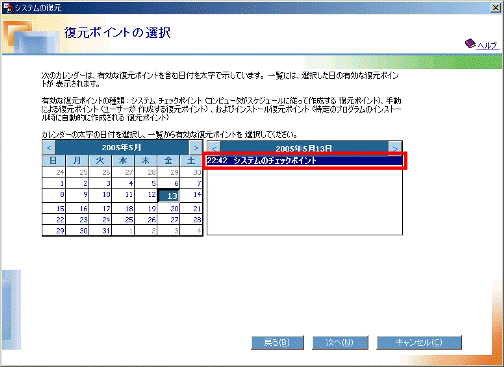
- 「次へ」ボタンをクリックします。
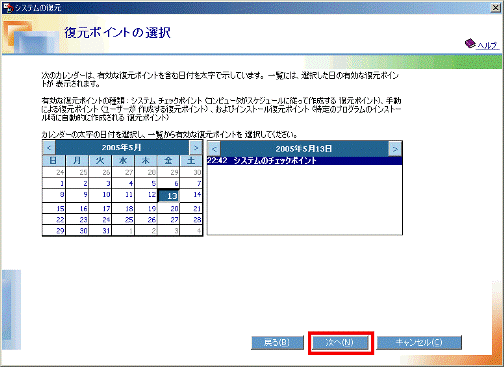
- 「コンピュータを復元する前に、開いているファイルをすべて保存、または閉じてください」と表示されます。
「OK」ボタンをクリックします。
- 「復元ポイントの選択の確認」と表示されます。
日付と説明文を確認し、「次へ」ボタンをクリックします。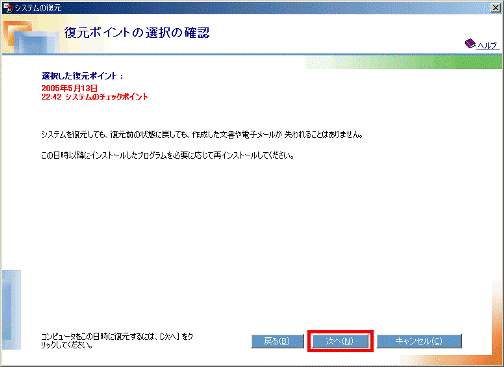
- 復元が行われ、パソコンが再起動します。
- 「復元が完了しました」と表示されます。
「OK」ボタンをクリックします。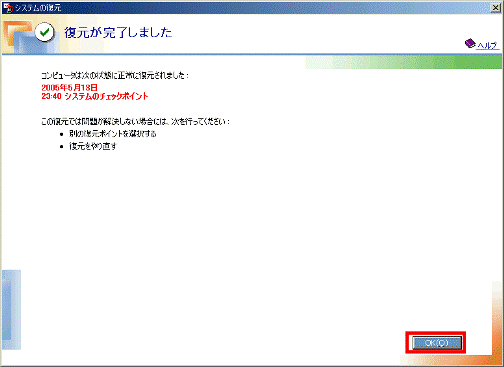
システムの復元に失敗した場合などに、復元内容を取り消し、システムの復元の実施前の状態に戻すことができます。
- 「スタート」ボタン→「プログラム」→「アクセサリ」→「システムの復元」の順にクリックします。
- 「システムの復元へようこそ」と表示されます。
「最新の復元を復元前の状態に戻します」にチェックを付け、「次へ」ボタンをクリックします。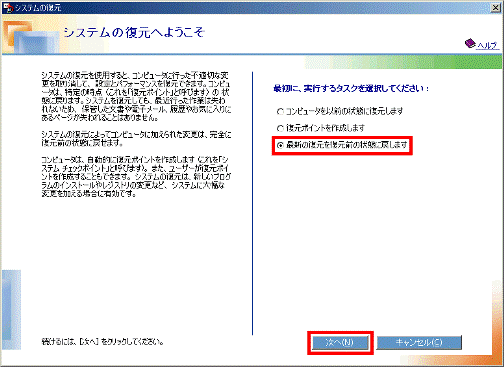
- 「コンピュータを復元する前に、開いているファイルをすべて保存、または閉じてください」と表示されます。
「OK」ボタンをクリックします。
- 「復元前の状態に戻す処理の確認」と表示されます。
日付と説明文を確認し、「次へ」ボタンをクリックします。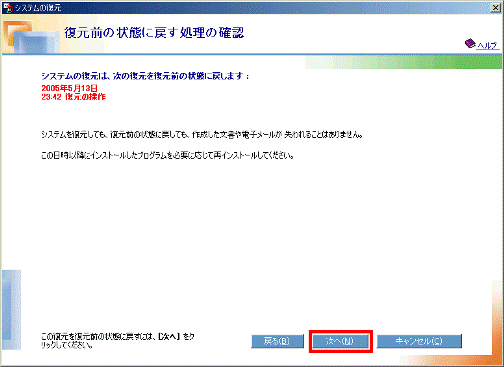
- 復元が行われ、パソコンが再起動します。
- 「復元前の状態に戻りました」と表示されます。
「OK」ボタンをクリックします。

- システムの復元では、インターネットの履歴やお気に入り、また、画像や電子メールなどのデータは変更されません。
- システムの復元を実施するには、ハードディスクに200MB以上の空き領域が必要です。
- 復元ポイントは、アプリケーションのインストール時などに自動的に作成されます。
復元ポイントを手動で作成する場合は、次のQ&Aをご覧ください。 [Windows XP / Windows Me] システムの復元機能で、システムの復元ポイントを作成する方法を教えてください。(新しいウィンドウで表示)
[Windows XP / Windows Me] システムの復元機能で、システムの復元ポイントを作成する方法を教えてください。(新しいウィンドウで表示) - システムの復元に使用するディスク領域の変更をしたい場合は、次のQ&Aをご覧ください。
 [Windows Me] システムの復元に使用されるディスク領域を変更する方法を教えてください。(新しいウィンドウで表示)
[Windows Me] システムの復元に使用されるディスク領域を変更する方法を教えてください。(新しいウィンドウで表示)



